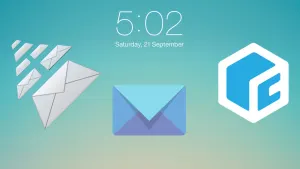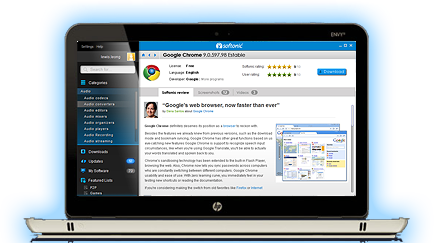 Softonic dla Windows to oficjalna aplikacja portalu Softonic. Dzięki niej życie użytkownika programów w systemie Windows będzie znacznie łatwiejsze. Koniec z nieaktualnymi aplikacjami. Koniec z mozolnym instalowaniem programów na nowym komputerze. Oto nasz mały przewodnik po Softonic dla Windows.
Softonic dla Windows to oficjalna aplikacja portalu Softonic. Dzięki niej życie użytkownika programów w systemie Windows będzie znacznie łatwiejsze. Koniec z nieaktualnymi aplikacjami. Koniec z mozolnym instalowaniem programów na nowym komputerze. Oto nasz mały przewodnik po Softonic dla Windows.
Oto jak wygląda Softonic dla Windows
Po zalogowaniu zobaczymy główne okno Softonic dla Windows.

- Główne okno Softonic dla Windows pokazuje najciekawsze, najnowsze i najlepsze programy na Windows w różnej konfiguracji.
- Na dole okna programu Softonic dla Windows znajdziemy wyniki skanu zainstalowanych programów na naszym komputerze wraz z informacją, które z nich są nieaktualne.
- Z lewej strony na czarnym tle zobaczymy panel nawigacyjny. Mamy z niego dostęp do katalogu programów podzielonych na różne kategorie, pobranych programów, aplikacji wymagających aktualizacji i przeglądu programów zainstalowanych na naszym komputerze. Poniżej znajdziemy listy tematyczne programów oraz miejsce, na stworzenie naszej własnej listy ulubionych aplikacji.
- W górnej części ekranu, pod logo Softonic, umieszczono przyciski Wstecz, Do przodu oraz Home, dzięki któremu możemy wrócić do ekranu głównego Softonic dla Windows.
Aktualizacje
Po jakimś czasie na naszym komputerze zbierze się całkiem spora ilość różnego rodzaju programów. Nie wszystkie mają mechanizm automatycznego sprawdzania aktualizacji, a jeśli nawet taką funkcję posiadają, to zwykle przypominają nam one o tym właśnie wtedy, kiedy danego programu chcemy najmocniej używać, a nie instalować aktualizacje.
 Dzięki Softonic dla Windows ten problem znika. Program porównuje zainstalowane na naszym komputerze programy z bazą programów Softonic, jeśli wykryje różnice, to da nam znać w postaci małego dymka. Kiedy w niego klikniemy, przeniesiemy się do odpowiedniego miejsca w programie. Z tego miejsca (patrz screen poniżej) możemy aktualizować wszystkie nasze programy wtedy kiedy na to mamy ochotę.
Dzięki Softonic dla Windows ten problem znika. Program porównuje zainstalowane na naszym komputerze programy z bazą programów Softonic, jeśli wykryje różnice, to da nam znać w postaci małego dymka. Kiedy w niego klikniemy, przeniesiemy się do odpowiedniego miejsca w programie. Z tego miejsca (patrz screen poniżej) możemy aktualizować wszystkie nasze programy wtedy kiedy na to mamy ochotę.

Zainstalowane programy
Ciekawi świata i zainteresowani programami mogą zajrzeć do zakładki Moje programy. Sama nazwa wskazuje, co tam znajdziemy. Jeśli zastanawiamy się do czego dany program służy, nie ma nic prostszego jak kliknąć w nazwę programu a następnie przeczytać recenzje i zobaczyć screeny w galerii.
 Jeśli tak jak my masz nieaktualny jakiś program, przycisk aktualizacji wyraźnie zachęca do działania.
Jeśli tak jak my masz nieaktualny jakiś program, przycisk aktualizacji wyraźnie zachęca do działania.
Rekomendacje

Kiedy przeglądasz recenzję jakiegoś programu, na dole ekranu zobaczysz rekomendacje. Działają one w bardzo prosty, ale skuteczny sposób. Osoby, które interesował dany program, pobrały też inne programy, które muszą być ze sobą powiązane. Nasz silnik rekomendacji podpowie więc, co inni użytkownicy Softonic pobrali razem z przeglądanym programem.
Listy ulubionych programów
 Kiedy kupujemy nowy komputer lub kiedy przeinstalowujemy system Windows, pojawia się problem. Na raz musimy pobrać i zainstalować wiele programów. Zawsze o którymś zapomnimy, lub nie pamiętamy już jego nazwy.
Kiedy kupujemy nowy komputer lub kiedy przeinstalowujemy system Windows, pojawia się problem. Na raz musimy pobrać i zainstalować wiele programów. Zawsze o którymś zapomnimy, lub nie pamiętamy już jego nazwy.
W Softonic dla Windows możemy stworzyć wiele list ulubionych programów – na różne okazje i w różnym celu. Po zalogowaniu się do Softonic dla Windows, możemy je wygodnie pobrać.